27 сентября 2021 6061
Подробная инструкция по созданию новой учетки в 1С:Фреш
Время чтения ~4 мин.
Консультация специалиста 1СИногда абоненту требуется, чтобы несколько сотрудников одновременно работали в 1С:Фреш. Все предусмотрено: добавлять пользователей можно сразу в личный кабинет.
Для этого авторизуйтесь с логином и паролем, указанными при регистрации на сайте 1cfresh.com.

После авторизации в кабинете сервиса вам необходимо перейти в ЛК, нажав на соответствующую ссылку.
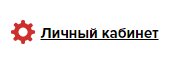
Справа, на панели управления ЛК, нажимаем кнопку “Добавить”.
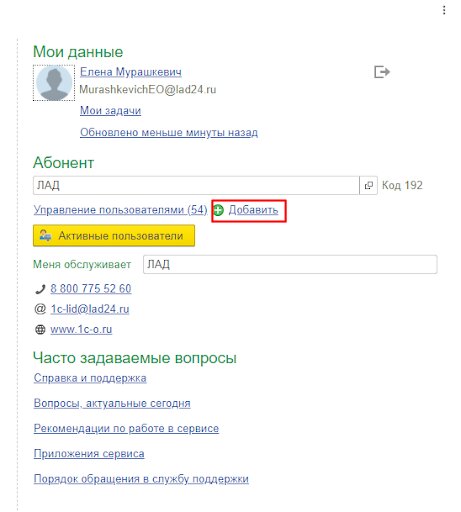
Запустится мастер по созданию нового пользователя.
Доступно два варианта.
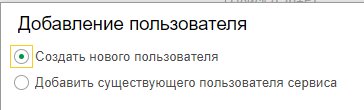
Если необходимо добавить в личный кабинет существующего пользователя сервиса, выбираем этот вариант.
Но чаще требуется создать нового пользователя. Для этого выбираем соответствующий пункт и кликаем “Далее”.
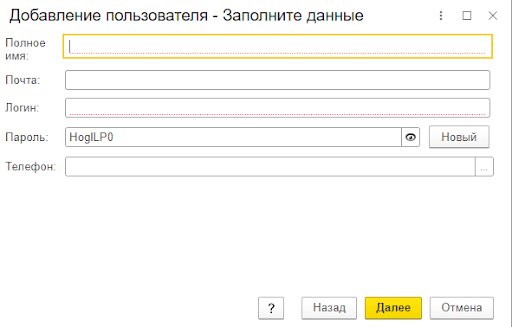
В графе “Полное имя” указываем Ф. И. О.
Почта — e-mail специалиста, куда будет отправлено приглашение для регистрации в кабинете.
Логин: система автоматически предлагает адрес электронной почты, указанный в поле выше, при необходимости его можно поменять на текущем этапе или позднее.
Пароль: будет отправлен на адрес электронной почты, можно изменить при регистрации.
Телефон: заполнять не обязательно, но рекомендуется, если количество пользователей превышает 15.
Мастер предложит назначить права доступа к информационным базам приложений, находящихся в вашем ЛК.
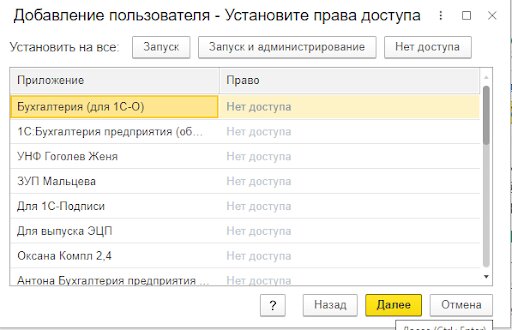
По умолчанию права доступа отсутствуют.
Вы можете изменить права доступа у каждой информационной базы и выбрать один из вариантов:
Запуск: дает возможность запускать информационную базу приложения и работать с данными, находящимися в ней.
Запуск и администрирование: предоставляются расширенные права. Помимо запуска и работы с данными информационной базы приложения работник может производить настройку резервного копирования, выгружать базу, загружать, удалять и так далее.
Нажимаем кнопку “Далее”.
Система автоматически завершает генерацию нового пользователя и выводит соответствующее уведомление на экране. Нажмите “Готово”. Процесс завершен.

Рекомендуется сразу назначить максимальное количество сеансов для работы в программе. Для этого переходим в панель управления личным кабинетом, находящуюся справа, и жмем “Управление пользователями”.
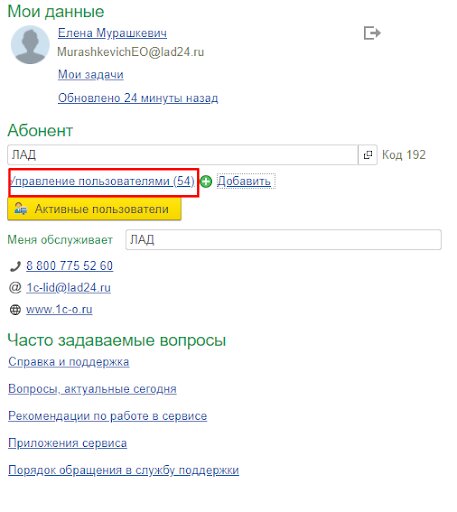
Выбираем созданного нами пользователя.
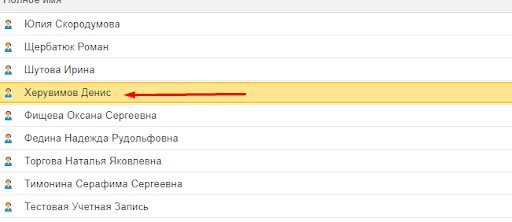
Заходим в карточку лица, кликаем “Ограничить до” и выбираем нужное количество сеансов для данного сотрудника.
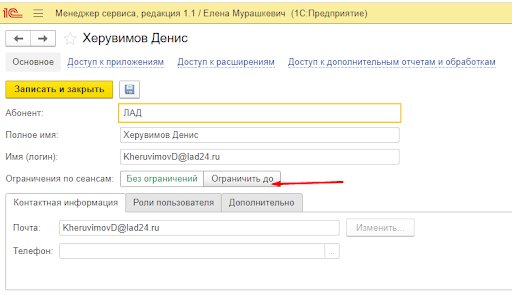
Выбираем нужное количество сеансов.
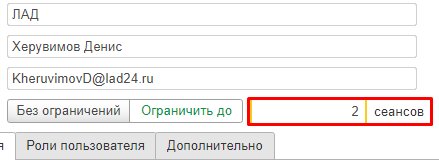
Нажимаем:
Пользователь добавлен, и ему назначено нужное количество сеансов для работы в 1С:Фреш.
Если у вас есть сомнения, подключать ли 1С:Фреш, предлагаем посмотреть видеоролик, который описывает его функционал и возможности.
Остались вопросы или хотите подключить сервисы 1С? подайте заявку через форму на сайте или позвоните по телефону (831) 2-333-666. Мы обязательно поможем.
Регистрация и работа в 1С-Отчетность личный кабинет
Рассказали, что такое личный кабинет 1С-Отчетность, а также о преимуществах, функциях и возможностях сервиса.
Все про продукты 1С · 30 дек. 2025

Все про продукты 1С · 30 дек. 2025
Формат документов в 1С ЭДО
Рассказали, что такое формат документов в 1С ЭДО, какие форматы документов бывают и как пользователям работать с электронными документами.
Может ли работодатель уволить сотрудника по собственному желанию во время отпуска?
Разбираемся, как уволить сотрудника во время отпуска, а также какие выплаты необходимо ему перечислить.
Зарплата и кадры · 30 дек. 2025

Бухгалтерия и учет · 30 дек. 2025
Какой НДС выгоден для бизнеса: 5%, 7% или 22%
Переход на НДС при УСН вынуждает ИП и юрлиц выбрать ставку НДС. Разбираемся, какой НДС на УСН подойдет бизнесу, чтобы не переплачивать и не потерять клиентов.
Свободный график работы: плюсы и минусы
Разобрали плюсы и минусы свободного (гибкого) графика, оценили риски и преимущества для обеих сторон и насколько такой формат действительно оправдан.
Зарплата и кадры · 30 дек. 2025

Бухгалтерия и учет · 30 дек. 2025
Ставки НДС на УСН в 2026 году
Рассказали, какие ставки НДС на УСН в 2026 году будут использовать компании и ИП, о преимуществах и недостатках каждой ставки НДС и какую ставку НДС выбрать.
Выбор региона
